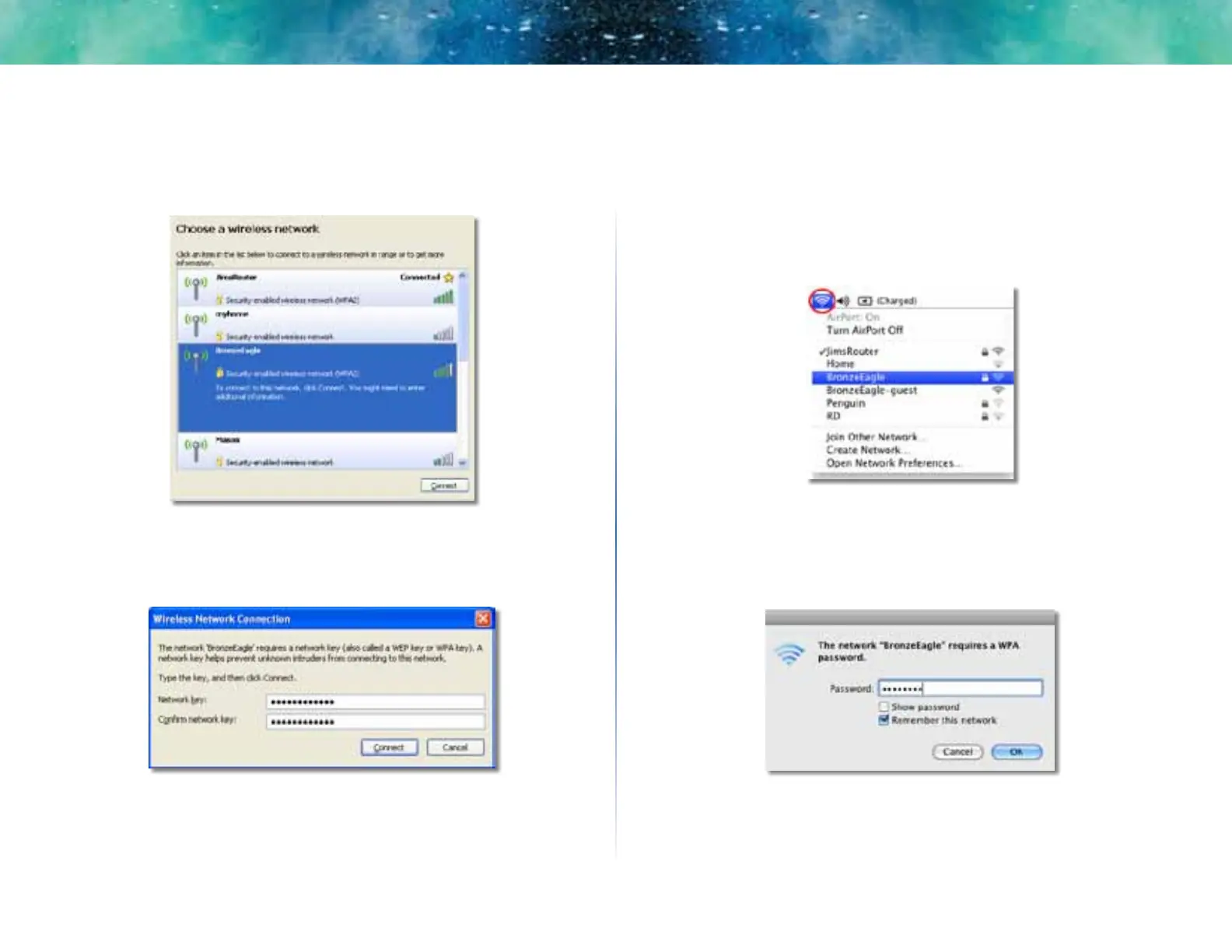9
Odstraňování potíží
Linksys EA-Series
3.
Klepněte na název vaší vlastní sítě a klepněte na možnost Connect (Připojit).
Vnásledujícím příkladě byl počítač připojen kjiné bezdrátové síti snázvem
JimsRouter. Vtomto příkladu se zobrazí zvolený název sítě Linksys řadyE,
BronzeEagle.
4.
Pokud jste vyzváni kzadání síťového klíče, zadejte vaše heslo (bezpečnostní
klíč) do polí Network key (Síťový klíč) a zadejte Confirm network key
(Potvrdit síťový klíč), pak klepněte na možnost Connect (Připojit).
Váš počítač se připojí ksíti a nyní byste měli mít přístup ke směrovači.
Chcete-li vyřešit problém na počítačích se systémem Mac:
1.
Vnabídkové liště vhorní části obrazovky klepněte na ikonu AirPort. Zobrazí
se seznam bezdrátových sítí. Software Linksys Smart Wi-Fi automaticky
přidělil vaší síti název.
Vnásledujícím příkladě byl počítač připojen kjiné bezdrátové síti snázvem
JimsRouter. Vtomto příkladu se zobrazí zvolený název sítě Linksys řadyE,
BronzeEagle.
2.
Klepněte na název vašeho směrovače Linksys řady E (v příkladu je to
BronzeEagle).
3.
Zadejte vaše heslo pro bezdrátovou síť (bezpečnostní klíč) do pole Password
(Heslo) a klepněte na tlačítko OK.